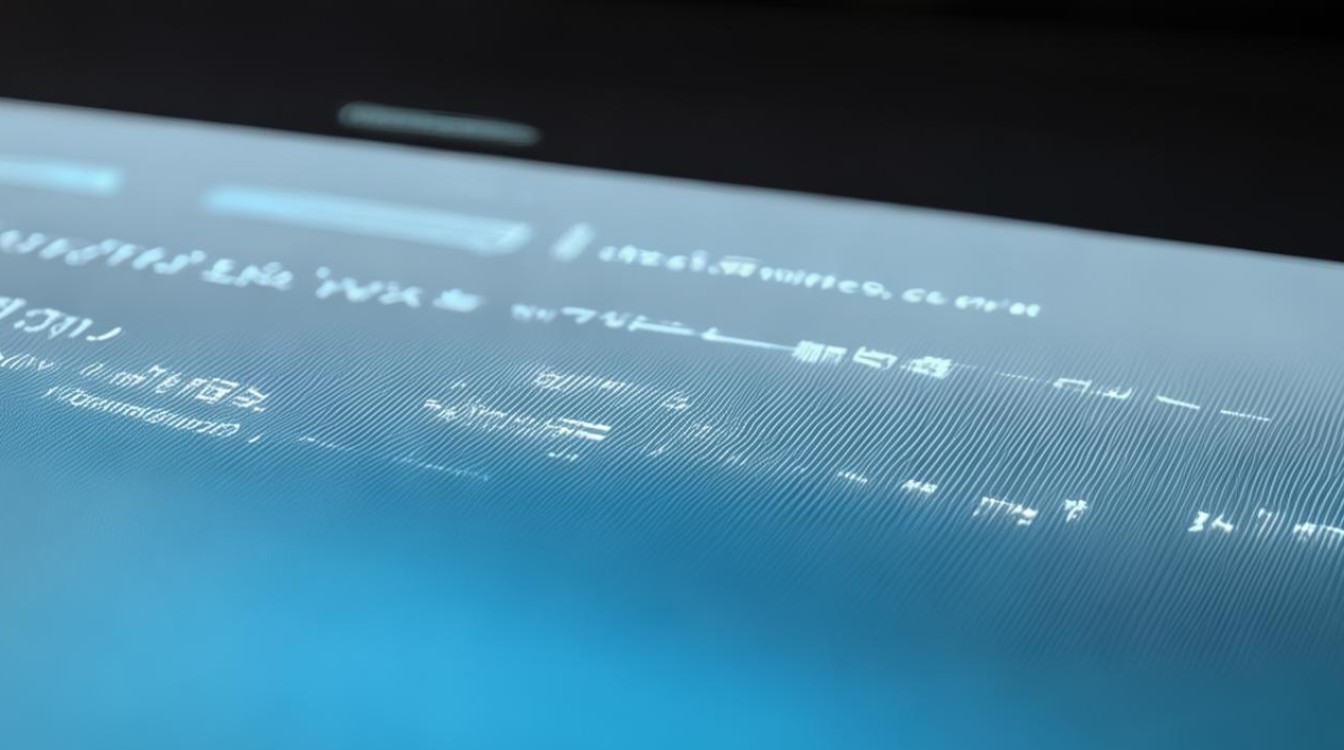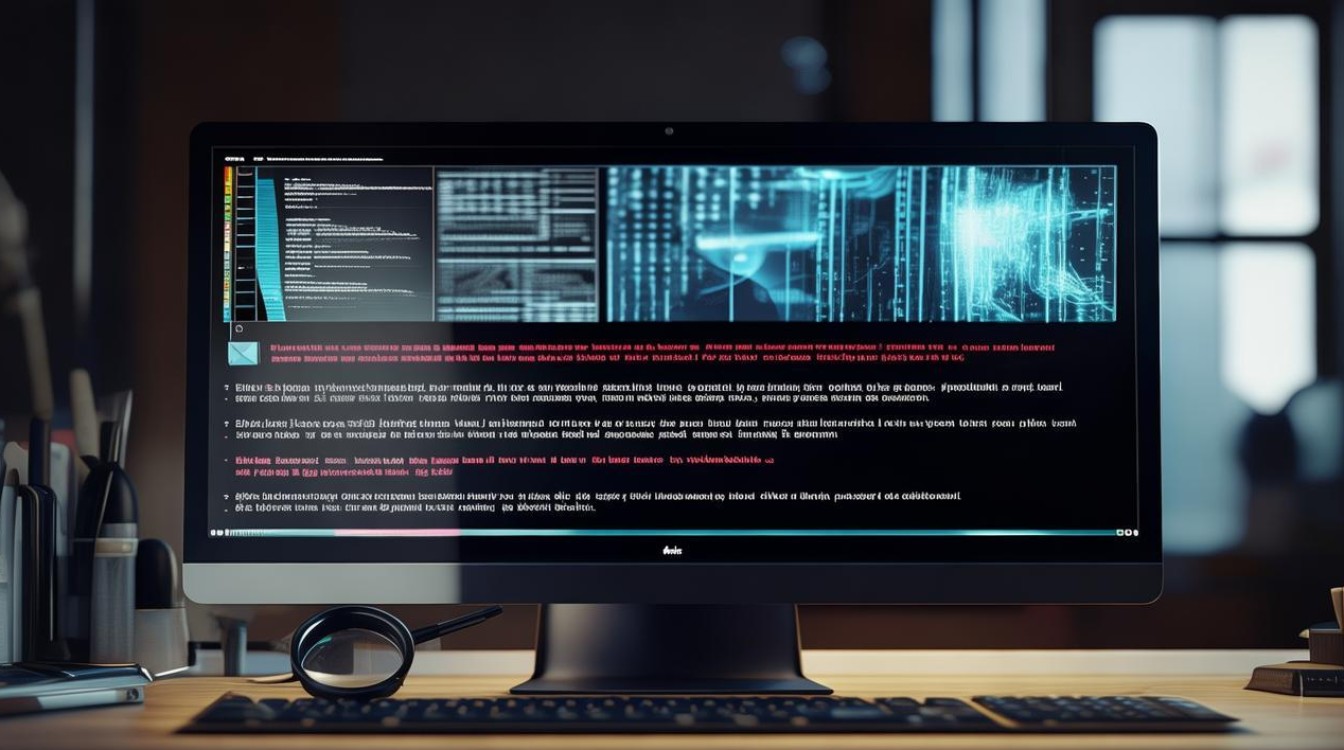安装显卡后为何关机蓝屏?,需注意,文章实际内容若与此标题指向性不符,可继续向我提供更多信息以便我优化。
shiwaishuzidu 2025年4月9日 11:02:24 显卡 24
安装显卡后关机蓝屏,可能是显卡驱动不兼容、硬件连接不良或系统故障等导致的。
安装显卡后关机出现蓝屏是一个相对常见的技术问题,可能由多种因素导致,以下是一些可能导致这一问题的原因及其相应的解决方法:

-
驱动不兼容或损坏
- 原因:新安装的显卡驱动程序可能与操作系统或其他系统组件不兼容,或者驱动文件本身在下载或安装过程中出现损坏。
- 解决方法
- 进入安全模式卸载驱动:重启电脑,在开机过程中不停按下F8键(部分电脑可能是其他按键,如Del、Esc等,具体可参考电脑开机时的提示),进入高级启动菜单,选择“安全模式”进入系统,在安全模式下,右键点击“计算机”,选择“属性”,进入“设备管理器”,展开“显示适配器”,找到新安装的显卡型号,右键点击并选择“卸载”,卸载完成后,正常重启电脑。
- 从官网下载安装正确驱动:访问显卡制造商(如NVIDIA、AMD等)的官方网站,根据自己显卡的型号和操作系统版本,下载最新的显卡驱动程序,下载完成后,再次进入系统进行安装。
-
显卡硬件安装问题

- 原因:显卡未正确安装在主板上,或者显卡与电源的连接不稳定,导致系统无法正常识别显卡或在运行过程中出现故障。
- 解决方法
- 检查显卡安装:关闭电脑并拔掉电源线,打开机箱,检查显卡是否完全插入主板的PCI-E插槽中,确保显卡的金手指部分与插槽接触良好,检查显卡的电源接口是否牢固连接到电源上。
- 重新插拔显卡:如果怀疑显卡安装有问题,可以将显卡从插槽中拔出,清理一下显卡和插槽上的灰尘,然后重新插入插槽,确保安装牢固。
-
系统设置问题
- 原因:系统的某些设置可能与新安装的显卡发生冲突,导致蓝屏问题。
- 解决方法
- 恢复默认设置:在安全模式下,可以通过系统还原功能将系统恢复到安装显卡之前的状态,打开“控制面板”,选择“系统和安全”,点击“系统”,在左侧菜单中选择“系统保护”,点击“系统还原”按钮,选择一个合适的还原点进行还原。
- 更新系统补丁:有时候系统本身的漏洞或不兼容也会导致蓝屏,可以通过Windows Update检查并安装最新的系统补丁,以修复可能存在的问题。
-
硬件冲突或兼容性问题

- 原因:新安装的显卡可能与其他硬件设备(如声卡、网卡等)存在兼容性问题,或者主板对新显卡的支持不够完善。
- 解决方法
- 检查硬件冲突:进入设备管理器,检查是否有其他设备出现黄色感叹号或红色叉号等异常标志,如果有,可以尝试更新这些设备的驱动程序或调整其设置,以解决可能存在的冲突。
- 联系硬件厂商:如果怀疑是硬件兼容性问题,可以联系主板制造商或显卡制造商的技术支持人员,咨询是否有针对该问题的解决方案或BIOS更新。
当遇到安装显卡后关机蓝屏的问题时,不要慌张,按照上述方法逐步排查和解决,通常可以找到问题的根源并修复蓝屏故障,如果以上方法都无法解决问题,建议寻求专业的技术支持人员的帮助。